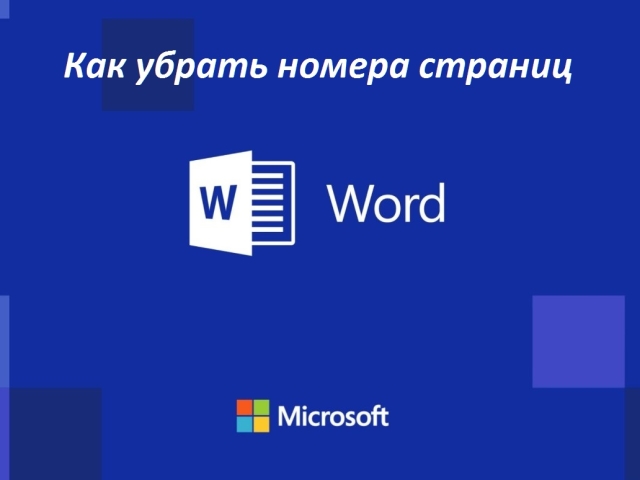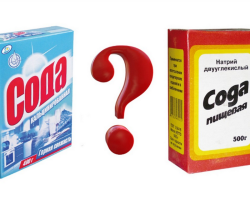Den här artikeln berättar hur man tar bort sidnummer i Word, Excel. Här hittar du steg -genom att steg.
Innehåll
- Hur man tar bort sidnummer, kolumner i ett dokument i Word - Word 2003, 2007, 2010: Från ett titelblad, innehåll
- Hur man tar bort några sidnummer i ord: de första sidorna, från det första, andra arket (nummer 1, 2), från innehållsförteckningen
- Hur tar jag bort numret från sista sidan, från de senaste ark i Word?
- EXEL - Hur man tar bort vissa sidor: instruktion
- Hur tar jag bort sidnummer i VK?
- Video: Hur tar jag bort numrering från några sidor i Word?
Automatisk numrering är ett bekvämt ordverktyg, men i vissa fall krävs en selektiv numrering. Till exempel i stora verk, till exempel diplom och växelkurs, på titelbladet och det bör inte vara i innehållsförteckningen. Du kommer att lära dig att ta bort numren på dessa sidor från den här artikeln. Den här artikeln hjälper dig också att svara på andra frågor relaterade till sidorna med dokument och sociala nätverk. Läs vidare.
Hur man tar bort sidnummer, kolumner i ett dokument i Word - Word 2003, 2007, 2010: Från ett titelblad, innehåll

Ta bort sidnumret i dokumentet helt enkelt om du vet hur du gör det. I dokumentet Ord 2003 Detta kan göras så här:
- Överst på skärmen (se bilden ovan) finns en meny med att lista flikarna i raden. Klicka på "Se".
- En drop -down -meny kommer att visas, klicka "Boons".
- Efter det kommer en graf med åtgärder att visas, och högst upp på skärmen ser du en streckad linje. Installera kärnan med siffror.
- Markera figuren och klicka "Radera". Numret kommer att raderas.
- Antalet kommer att tas bort från ett ark. Om du behöver ta bort siffrorna från andra sidor, upprepa dessa steg med dem.
Om "papper" ännu inte är numrerad, men du måste lägga siffrorna på alla ark i Ord 2007, 2010, med undantag för en specifik, till exempel, utom titelbladet eller innehållet, följ sedan följande:

- Överst, i menyn hittar vi en snabb åtkomstpanel.
- Välja det andra avsnittet till vänster "Föra in".
- Tryck på tangenten "Sidonummer".
- I listan som har fallit väljer vi rätt plats och utjämning.
- Därefter, för att dölja registreringsskyltarna på det första arket, i den nya menyn i den övre delen av skärmen (det heter "Konstruktör") fira DAW bredvid "Special Bulletin för 1 sida".
- Stäng sedan detta avsnitt. Du måste trycka på en röd knapp med ett vitt kors "Stäng ett fönster ...".
- Allt är klart.
Om dokumentet redan är numrerat, gör du följande:
- Förutom att beskrivas ovan går vi till avsnittet "Föra in".
- Baserat på vad du behöver, välj "Verkhny/Lower Boons".
- Välj den tredje under nyckeln i listan "Ändra nedre/övre ...".
- Sätt sedan märket mittemot "Special Bulletin för 1 sida".
- Stänga "Konstruktör"Som beskrivits ovan.
Det kan också krävas att numret efter den första sidan börjar med nummer 1. I detta fall gör du följande:
- Vi går till menyn "Föra in".
- Tryck på tangenten "Sidonummer".
- Efter det kommer en lista att visas. Klick "Format av sidnummer".
- I underavsnittet "Paginering" Sätta upp punkten motsatt "Börja med" Och vi skriver ner numret i närheten «0».
- Tryck på tangenten "OK" Stäng menyn.
Alla dessa metoder är enkla och alla personer kan ta bort numreringen av nödvändiga sidor vid behov.
Hur man tar bort några sidnummer i ord: de första sidorna, från det första, andra arket (nummer 1, 2), från innehållsförteckningen

Ofta i Word sammanställs viktiga dokument: examensbevis, presentationer, sammanfattningar och andra. Kraven för sådana elektroniska "papper" är strikta. Vissa sidor bör numreras, förutom till exempel den första, titeln och innehållsförteckningen. Det beskrevs ovan hur man tar bort numret från titeln och innehållet, om det finns numrering eller det är ännu inte. Den enklaste metoden för att ta bort numret från de första sidorna:
- I kap. Välj menyn "Föra in".
- Listan som har fallit, välj den övre eller nedre baletten, beroende på platsen för numreringen.
- Klicka på linjen i panelen för konfigurationen av Columnite "Ändra ... Cubs".
- Gå till "Konstruktör" (ligger i topppanelen) och lägg en motsatt daw "Special Bulletin för första sidan".
Hur tar jag bort vissa nummer (1, 2) sidor i Word, från den andra sidan, en innehållsförteckning? Här är instruktionen:
- Lägg markören längst ner i titelarket.
- I fliken "Märkning" Öppna avsnittet "Gap."
- Klicka på "Nästa sida".
Det är viktigt här att det inte finns någon numrering på titelbladet. Med hjälp av detta verktyg skapas ett nytt avsnitt av dokumentet där du kan fastställa din numrering.
På samma sätt kan du ta bort numreringen från innehållsförteckningen genom att skapa den i ett speciellt avsnitt.
Ta bort numret med en insats. Denna metod anses inte vara allmänt accepterad, men den är effektiv i vissa fall:
- På menyn "Föra in" Hitta underavsnittet "Siffror".
- Välj den vita rektangeln och ta bort konturen.
- Flytta det till det raderade numret.
Som ni ser är allt enkelt. Skaparna av Word -programmet gjorde allt så att det var bekvämt för människor att använda det. Välj en prisvärd metod och utarbeta dina elektroniska dokument i enlighet med kraven.
Hur tar jag bort numret från sista sidan, från de senaste ark i Word?

Ibland måste du ta bort numrering inte bara från de första sidorna utan också från det senare. Att göra det är så enkelt som det beskrivs i tidigare instruktioner för att ta bort nummer 1, 2 och några andra. Hur man tar bort numret från sista sidan i Ord? Här är instruktionen:
- Klicka på den näst sista sidan "Föra in"och då "Brista".
- Klicka sedan på "Nytt avsnitt från nästa sida".
- Klicka nu på "Se" och "Boons".
- För det här avsnittet, ta bort flaggan och ta bort numreringen.
Således förvandlas den sista sidan till ett nytt avsnitt där sidor inte behöver. Många använder andra, enklare sätt att ta bort onödig numrering. Till exempel:
- En annan metod: Du kan måla över numret på arket med en vit rektangel.
- Ett annat sätt: klicka 2 gånger mus och radera ratten.
Experter med elektronisk teknik och liknande program kommer med olika metoder, men de fungerar inte alltid. Försök därför välja vad som passar dig.
EXEL - Hur man tar bort vissa sidor: instruktion

För att ta bort den irriterande numreringen av sidorna i Utrota-Lista, du kan ta till två enkla sätt. Nedan är instruktionerna om hur man tar bort sidnummer i Exel:
Metod nr 1 - Bli av med bakgrundssidnummer:
- För att göra detta måste du klicka på vänster musknapp för att välja mellan någon av de två genvägarna i läget, med undantag för etiketten "Sidan".
- Panelen är i statusraden till vänster om fliken med reglering av skala.
- Efter sådana manipulationer visas inte numreringen.
Metod nr 2 - Rengör kolumnerna:
- Måste klicka på ikonen "Föra in" Och klicka sedan på "Boons".
- Ställ sedan pekaren i det högra fältet och tryck sedan på tangenten "Radera".
- Vi vänder samma operation med den nedre baletten.
- Klicka på fliken för att byta till det vanliga driftssättet "Vanlig".
- Omskolning av vårt dokument.
I det här dokumentet, gör bara allt. Följ instruktionerna och tvätta siffrorna som inte behövs.
Hur tar jag bort sidnummer i VK?

Svara på denna fråga är det värt att notera att vi pratar om en mobiltelefon, som vanligtvis är kopplad till sidan Vc. För att ta bort, lossa telefonnumret i VcFölj följande instruktioner:
- Titta först på om e-postmeddelandet är bundet till ditt konto. Detta kommer att ses i "Mina inställningar" I fliken "Varningar". Om en elektronisk låda inte indikeras där, kommer den inte att fungera för att lossa celluläret.
- Om e -post. Mail är bunden till en sida Vcdå kan du ta bort telefonnumret i avsnittet "Inställningar". Klicka på nära telefonen med knappen "Förändra" Och binda ett nytt nummer.
Efter det kommer båda siffrorna att komma till SMS-KI med koder, som måste sättas in i fönstret öppnas och pressas "OK". Då måste du vänta 2 veckor och först då kommer administrationen att ändra det gamla numret från databasen och binda en ny.